“虚拟控制台 KVM 连接”的版本间的差异
Jump to navigation
Jump to search
| 第1行: | 第1行: | ||
| + | <span data-link_translate_zh_title="虚拟控制台 KVM 连接" data-link_translate_zh_url="虚拟控制台 KVM 连接"></span>[[:zh:虚拟控制台 KVM 连接]][[zh:虚拟控制台 KVM 连接]] | ||
<span data-link_translate_he_title="מסוף וירטואלי של חיבור KVM" data-link_translate_he_url="%D7%9E%D7%A1%D7%95%D7%A3+%D7%95%D7%99%D7%A8%D7%98%D7%95%D7%90%D7%9C%D7%99+%D7%A9%D7%9C+%D7%97%D7%99%D7%91%D7%95%D7%A8+KVM"></span>[[:he:מסוף וירטואלי של חיבור KVM]][[he:מסוף וירטואלי של חיבור KVM]] | <span data-link_translate_he_title="מסוף וירטואלי של חיבור KVM" data-link_translate_he_url="%D7%9E%D7%A1%D7%95%D7%A3+%D7%95%D7%99%D7%A8%D7%98%D7%95%D7%90%D7%9C%D7%99+%D7%A9%D7%9C+%D7%97%D7%99%D7%91%D7%95%D7%A8+KVM"></span>[[:he:מסוף וירטואלי של חיבור KVM]][[he:מסוף וירטואלי של חיבור KVM]] | ||
<span data-link_translate_ro_title="O consolă virtuală KVM conexiune" data-link_translate_ro_url="O+consol%C4%83+virtual%C4%83+KVM+conexiune"></span>[[:ro:O consolă virtuală KVM conexiune]][[ro:O consolă virtuală KVM conexiune]] | <span data-link_translate_ro_title="O consolă virtuală KVM conexiune" data-link_translate_ro_url="O+consol%C4%83+virtual%C4%83+KVM+conexiune"></span>[[:ro:O consolă virtuală KVM conexiune]][[ro:O consolă virtuală KVM conexiune]] | ||
2017年2月9日 (四) 16:46的版本
zh:虚拟控制台 KVM 连接
he:מסוף וירטואלי של חיבור KVM
ro:O consolă virtuală KVM conexiune
ru:Виртуальная консоль KVM-соединение
pl:Wirtualna konsola KVM połączenia
ja:バーチャル コンソール KVM 接続
ar:وحدة ظاهرية اتصال KVM
de:Die virtuelle Konsole KVM-Verbindung
nl:De virtuele console KVM-verbinding
it:La virtual console connessione KVM
pt:O console virtual conexão KVM
es:La consola virtual conexión KVM
en:The virtual console KVM connection
fr:Connexion à la console virtuelle KVM
这篇文章是从由软件进行自动翻译。你可以看到这篇文章的源代码
Console virtuelle des Serveurs Virtuels
IKOULA 集成了 "freerdp" 内 外联网门户.
本节将允许您知道吸取手的方法 虚拟服务器 通过控制台。
Pour information : 虚拟控制台可用于所有操作系统 :
- 有用来安装他的骨头
- 适用于所造成的损失的手远程调试 (RDP / SSH / VNC...) 若要重新启动服务,设置防火墙...
解决方案 : 使用的客户端的虚拟控制台
- 在主页上,去 虚拟服务器
-
然后选择它 虚拟服务器 在你想要介入
- 然后进去 "Gestion technique" 然后 "Portail" 为访问
部分 "Connexion au KVM" 将出现
- 检查端口是否虽然 2179 在您的防火墙中打开 !
- 使用重客户端
你需要下载适用于您的客户端操作系统的客户端 (家里的电脑 ).
Exemple sur Windows : 下载 zip 并将其解压缩到一个文件夹中。将它放在桌面上,然后把该文件 "launcher.bat" 它的里面。还有更多的运行文件 "launcher.bat".
客户端 : wfreerdp.zip
发射器 : launcher.bat
您将必须输入访问
提醒 : 在交货时发送的标识符是自复。
您可以按照本文的常见问题 :fr:Modifier le mot de passe d'accès à l'interface Flex
文件存在重客户对所有操作系统安装: DOC
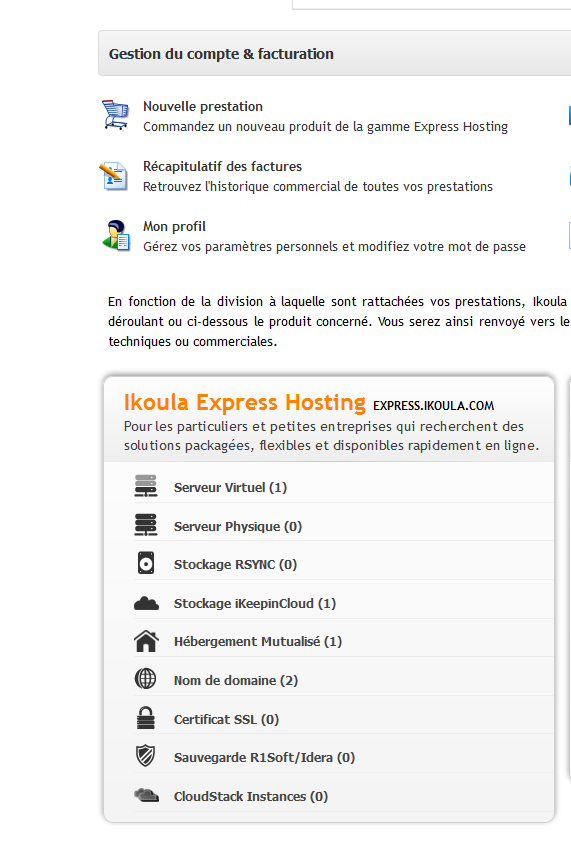
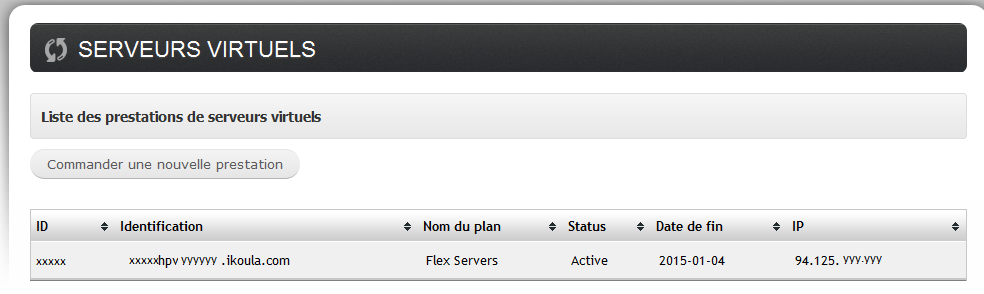

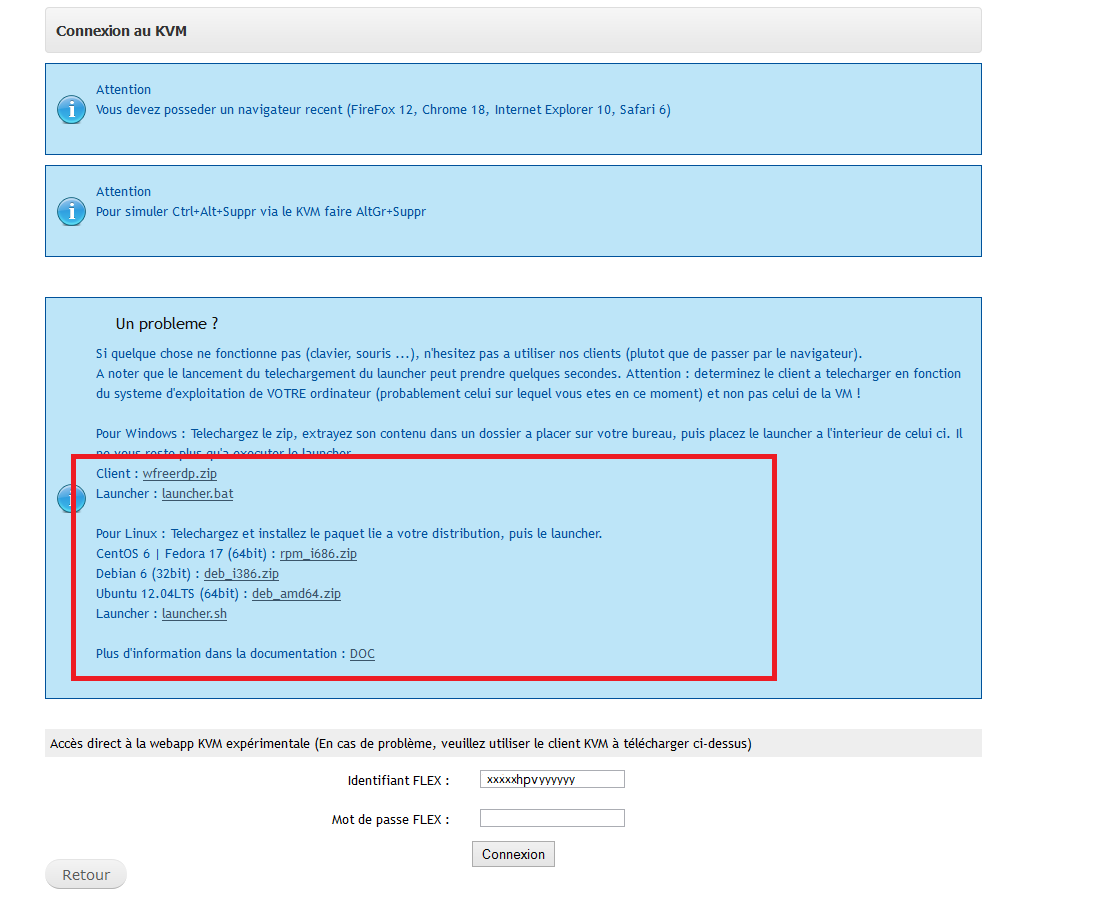
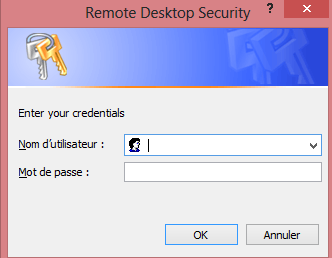
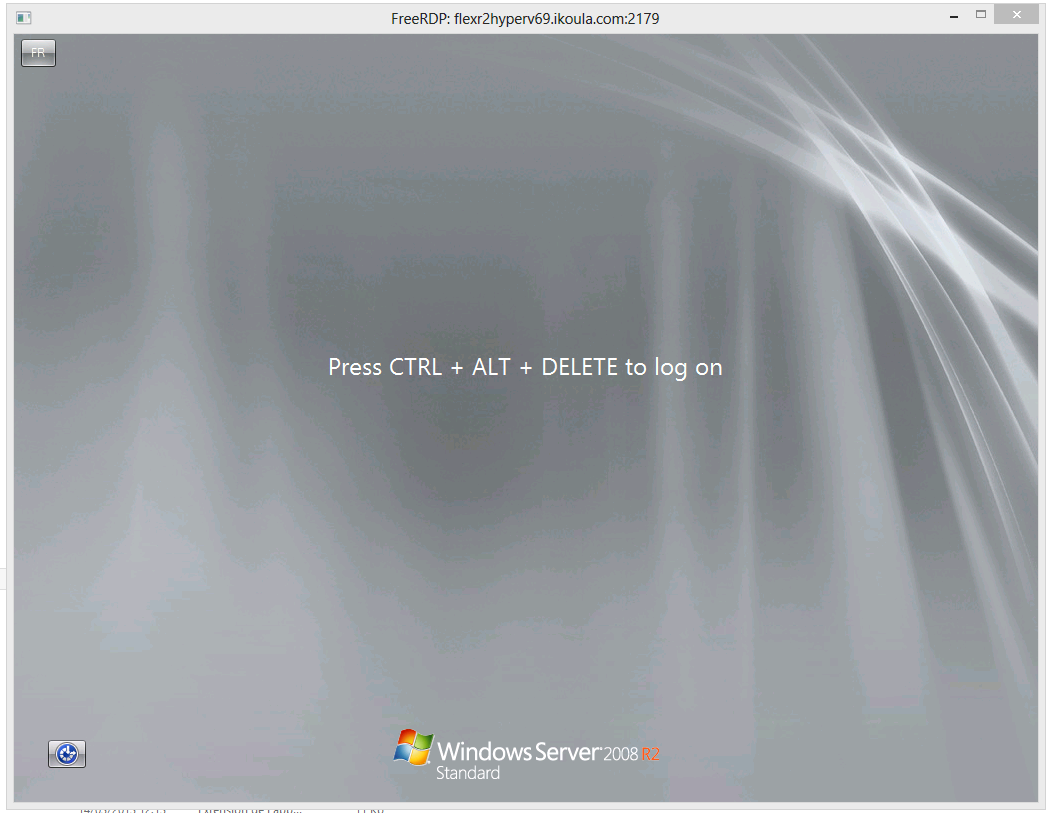
开启评论自动刷新